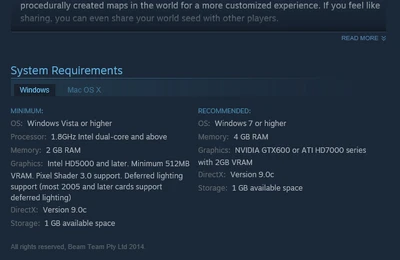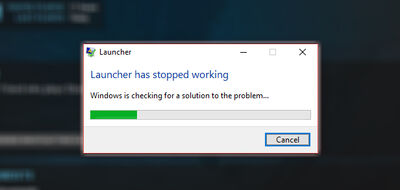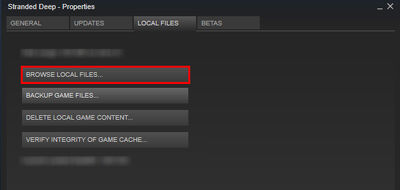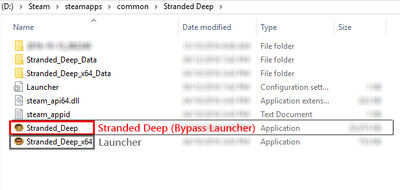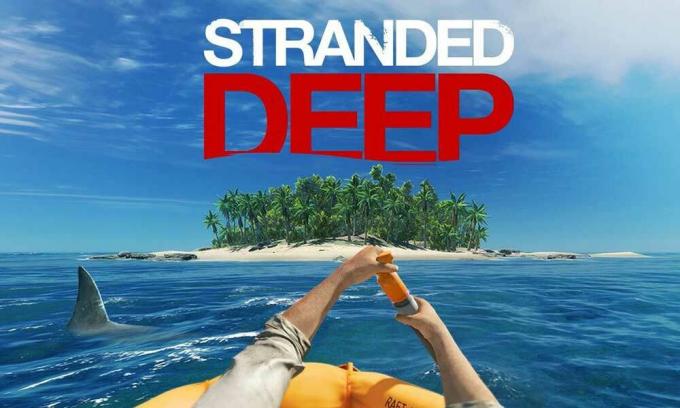Information obtained from Steam, it can be found here
Stranded Deep Troubleshooting
By Ben | Beam Team Games
A brief troubleshooting guide for any issues you are having with Stranded Deep and how you might be able to resolve them.
System Requirements[]
Before you purchase Stranded Deep please make sure your computer meets the minimum system requirements for the game. Stranded Deep’s System requirements can be found at the bottom of Stranded Deep’s Steam Store page.
Minimum / Recommended System Requirements:
- CPU: 1.8Ghz Dual Core or Higher
- RAM: 2GB / 4GB
- OS: Windows Vista or Higher / Windows 7 or Higher
- Video: Intel HD 5000 512MB / GTX 600 or Radeon HD 7000 2GB
- Disk Space: 1GB
Note: These requirements are NOT final, and may be updated in the future.
- To view your System Specs
- WINDOWS: Control Panel > System and Security > System.
- To view your GPU: System Information > Components > Display.
MAC OSX: Open System Profiler by choosing About this Mac.
To view your GPU: Open System Profiler by choosing About this Mac from the Apple (top left corner) menu, then click More Info. Select the Graphics/Displays item in the Hardware section.
For more info visit Apples support website: https://support.apple.com/en-au/HT202053
Video Card Drivers[]
Please make sure your video card drivers are all up to date. Steam can do this via Steam > Check for Video Driver Updates. It’s recommended you update your drivers through the appropriate driver control panels.
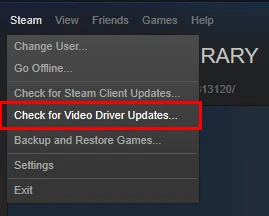
Installation[]
It’s possible for Steam to fail Stranded Deep’s Installation or update patches incorrectly. We recommend navigating to Stranded Deep Properties via Steam Library > Right clicking Stranded Deep > Properties > Local Files and clicking Verify Integrity of Game Cache.
If issues persist you can try uninstalling and re-installing Stranded Deep. Verifying game cache is very important after every update.
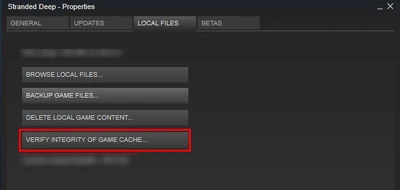
Updates[]
Please make sure Stranded Deep is always Up-to-date. Through your Steam Library, right click Stranded Deep > Properties > Updates. Automatic updates should ‘always keep this game up to date’.
If you are having an issue downloading the latest update please restart Steam with the above settings enabled. If further issues persist check Stranded Deep’s Beta branch (Instructions Below).
Note: Your current games version number can be found on the in-game main menu bottom left hand corner.
Opting into Experimental Branch[]
Please make sure you have the correct branch selected in Stranded Deep’s Properties.
By right clicking Stranded Deep in your Steam Library navigate to Properties > Betas > Select the beta branch you would like to opt into from the drop down menu.
Stranded Deep’s most recommended stable branch is ‘None’.
This is where players can opt into the experimental development branch and other branches we may make available in the future. Please note that save files may revert or cause issues switching between branches.
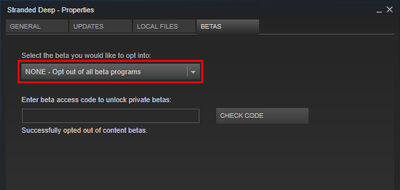
Performance[]
Please make sure you computer meets Stranded Deep’s minimum system requirements.
If you are having performance issues or the game doesn’t look as good as you think it can please navigate to the in-game Options > Graphics menu. Here you can tweak graphical settings which can improve performance or improve visual quality where your computer can support it.
To improve performance try reducing the heavier graphical settings such as Shadows, Volumetric Clouds, Draw Distances, Ambient Occlusion, and Antialiasing. All these effects can be quite demanding on lower end systems and may require some tweaking.
Game Crashing[]
Stranded Deep is an Early Access game and as result can often experience unexpected crashes. We take these crashes very seriously so please send in your games output log immediately after experiencing a crash.
Please send us your output logs;
Steam Library > Right click Stranded Deep > Properties > Local Files > Browse local files..
Navigate to Stranded_Deep_Data and send the output_log as an attachment to bugs@beamteamgames.com with the subject «Game Crash».
Alt Tabbing Crashes[]
If you wish to Alt-Tab Stranded Deep from full screen please select the DX9 Startup option. DX11 will crash when Alt-Tabbing from fullscreen as a result of our current Game Engine.
Note: Please only send us output log files which were a result of a game breaking bug such as the game crashing.
Launcher Has Stopped Working[]
If there is an issue with the games launcher crashing please right click Stranded Deep in your Steam Library > Properties > Local Files > Browse Local Files.
From here you can run Stranded_Deep.exe manually and bypass the Launcher. Stranded_Deep_x64 will be the launcher.
If you do have this issue please email us (below) with your system specs or post in the discussion forum so we can fix this issue faster!
Achievements[]
Achievements are currently disabled. Achievements will be released once the game has left Early Access.
Motion Sickness[]
Stranded Deep has some very immersive gameplay; Sailing Rafts, Swimming, and climbing can often cause motion sickness to some. To reduce these effects navigate to the in-game Options menu.
Navigate to General > reduce the Ocean Rotation slider to minimise or disable sailing motion sickness.
Mouse smoothness can be reduced through the Input Option menu.
Motion Blur, Field of View and Lens Effects can be adjusted through the Graphics menu.
Black Screen[]
Try changing Anti-Aliasing in the games settings from TcacA to SMAA, or disable Anti-Aliasing.
Error Validating World / Missing Trees, Rocks[]
This issue is due to an authorisation error when attempting to access the Stranded Deep documents folder. Please try these suggestions first and if they don’t work, then feel free to post a bug report.
- Confirm individual file permissions
There is an article link below that goes through a more detailed privileges check looking at the individual file permissions.
How to manually reset folder and file permissions in Windows Explorer
- Confirm documents folder user permissions
- Documents > Stranded Deep folder > Properties > Security > User Permissions
- Make sure that all permission are ‘allowed’ for each user using Stranded Deep.
- Delete all local files and Reinstall
- Manually delete all files in the Stranded Deep documents folder and reinstall.
- Verify Game
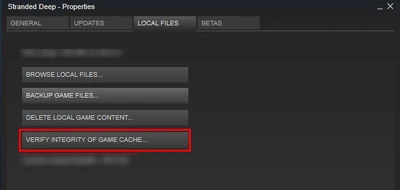
Still Broken[]
If the above steps don’t help please try the following:
- Permissions
- There may be an issue with folder permissions. Confirm that your stranded deep documents folder has all writing privileges allowed.
Documents > Stranded Deep folder > Properties > Security > User Permissions.
- Verify
- Verify your game cache through Steam. Library > Right click Stranded Deep > Local files > Verify.
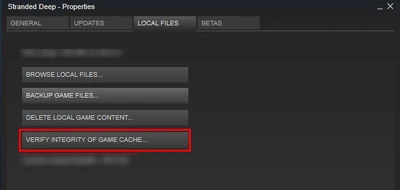
Ask for help / Reporting bugs[]
If this page was not able to help you please get in touch through our Community Discussion. You can use the search function to find other posts from players who may have had similar issues and ways to resolve them.
Alternatively, Please post any bug reports under the ‘Bug Reports’ on the Steam forums.
Please be very specific when posting bug reports so we can resolve them faster.
Beam Team Games и Beam Team Publishing недавно выпустили многопользовательскую видеоигру на выживание в открытом мире под названием «Глубоко на мелидля платформ Windows, Mac, PS4, Nintendo Switch, Xbox One и Linux. Игрокам предстоит выживать после авиакатастрофы где-то в Тихом океане, где они могут столкнуться с опасными для жизни проблемами. Между тем, некоторые игроки столкнулись с Stranded Deep. Мультиплеер не работает проблема на ПК, PS4, PS5 и консолях Xbox.
Теперь, если вы также столкнулись с тем же проблема с мультиплеером с игрой Stranded Deep на игровом устройстве, не беспокойтесь, потому что здесь мы поделились с вами несколькими возможными обходными путями, которые могут пригодиться. Высока вероятность того, что ваши игровые серверы станут проблемными или какая-то непредвиденная проблема конфликтует с игровыми файлами для правильной работы на устройстве. К счастью, мы упомянули все возможные причины, по которым могут возникнуть проблемы.
Содержание страницы
-
Исправлено: многопользовательский режим Stranded Deep Multiplayer не работает на консолях ПК, PS4, PS5 и Xbox.
- 1. Проверьте состояние сервера
- 2. Проверьте подключение к Интернету
- 3. Обновление Stranded Deep
- 4. Обновить все драйверы устройств (только для ПК)
- 5. Обновление системного программного обеспечения
- 6. Восстановить игровые файлы (только для ПК)
- 7. Выключите и снова включите компьютер или консоль
- 8. Маршрутизатор Wi-Fi с циклом питания
- 9. Очистить застрявшие данные Deep Game
- 10. Восстановить базу данных (PS4/PS5)
- 11. Аппаратный сброс вашей консоли
- 12. Не переводите в режим отдыха (PS4/PS5)
- 13. Обратитесь в службу поддержки Stranded Deep
Исправлено: многопользовательский режим Stranded Deep Multiplayer не работает на консолях ПК, PS4, PS5 и Xbox.
Говоря о возможных причинах, похоже, что многопользовательские онлайн-видеоигры действительно содержат некоторые ошибки или сбои, которые напрямую влияют на подключение к серверу. Принимая во внимание, что проблемы с сервером, такие как сбой или процесс обслуживания, в большинстве случаев могут вызвать проблему с неработающей многопользовательской игрой. Другой причиной может быть временный системный сбой на устройстве, проблемы с файлами игры или данными кеша, плохой интернет, устаревшая игра и т. д.
Принимая во внимание, что затронутые игроки могут получать сообщения об ошибках, такие как «Ошибка подключения: время ожидания вашего подключения истекло», «Пожалуйста, проверьте свою сеть», ‘Не удалось подключиться к принимающей’, «Не удается подключиться к сети», так далее. Так что, если вы столкнулись с той же проблемой на своем устройстве или вас просто выгнали из сервера часто, то высока вероятность того, что вам нужно будет выполнять обходные пути вручную на вашем конец. А теперь, без лишних слов, приступим.
1. Проверьте состояние сервера
Всегда рекомендовалось перепроверить игровой сервер, прежде чем делать какие-либо другие выводы. В основном проблемы с подключением к серверу могут быть вызваны выходом из строя или простоем сервера, а также плановым обслуживанием. В противном случае многие активные игроки могут одновременно пытаться войти в игру, что в конечном итоге вызовет проблему с подключением. Вы должны следовать официальному @TheStrandedDeep Щебетать ручку, чтобы получить более подробную информацию и обновления.
Объявления
Если есть проблема с сервером, обязательно подождите пару часов и попробуйте снова сыграть в многопользовательском режиме. В некоторых случаях это также может занять несколько дней в зависимости от типа сервера или региональной проблемы, но команда должна объявить об этом на официальной странице в Твиттере. Итак, следите за ним. Хотя, если в данный момент нет простоев сервера или проблем с обслуживанием, вы можете воспользоваться следующим методом.
2. Проверьте подключение к Интернету
Прежде всего, вам следует попробовать проверить подключение к Интернету на вашем конце, независимо от того, используете ли вы Wi-Fi или проводной (Ethernet). В случае, если у вас плохое интернет-соединение или нестабильное, обязательно свяжитесь с вашим поставщик услуг, чтобы увеличить скорость передачи данных или изменить IP-адрес, чтобы исправить сетевое подключение проблема. Попробуйте переключиться на проводное (ethernet) соединение с беспроводного (Wi-Fi) или наоборот, чтобы перепроверить.
3. Обновление Stranded Deep
Вам следует обновить игру, чтобы проверить, возникает ли проблема из-за устаревшей или поврежденной версии игры или нет. Излишне говорить, что последнее обновление игры может принести исправления ошибок или улучшения стабильности. Для этого:
Для ПК: (Steam)
Объявления
- Открой Готовить на пару клиент > Перейти Библиотека.
- Щелкните правой кнопкой мыши на Глубоко на мели из списка > Нажмите Управлять.
- Выбирать Характеристики > Нажмите на Обновления вкладка > Нажмите Автоматические обновления.
- Если он включен, всякий раз, когда доступно новое обновление, клиент Steam сделает всю работу за вас.
Для консолей Xbox:
- Направляйтесь к Мои игры и приложения раздел > Перейти Управлять.
- Выбирать Обновления и установите последнюю версию игры.
Для консолей PlayStation:
- В главном меню откройте игру Библиотека > Выберите Глубоко на мели игра.
- нажмите Опции кнопка > Выбрать Проверить обновления.
- Если доступно обновление, обязательно установите его.
4. Обновить все драйверы устройств (только для ПК)
Еще одна вещь, которую вы можете сделать, это просто попробовать обновить драйверы устройств на ПК, чтобы исправить многочисленные проблемы с производительностью системы, которые могут возникнуть для любой программы. Поврежденные или отсутствующие драйверы устройств могут в конечном итоге причинить вам много неприятностей. Для этого:
Объявления
- Щелкните правой кнопкой мыши на Стартовое меню открыть Меню быстрого доступа.
- Нажмите на Диспетчер устройств из списка.
- В настоящее время, двойной щелчок в соответствующей категории драйверов устройств, чтобы развернуть список. [Например, видеоадаптеры, сетевые драйверы и т. д.]
- затем щелкните правой кнопкой мыши на устройстве > Выбрать Обновить драйвер.
- Выбирать Автоматический поиск драйверов.
- Если доступно обновление, оно автоматически загрузит и установит последнюю версию.
- После этого обязательно перезагрузите компьютер, чтобы изменить эффекты.
5. Обновление системного программного обеспечения
Иногда проблемы с устаревшим системным программным обеспечением также могут вызывать конфликты с производительностью системы, особенно в многопользовательских играх или любых ресурсоемких программах. Вы всегда должны обновлять системное программное обеспечение на своем устройстве, чтобы поддерживать достаточно стабильную производительность. Для этого:
Для ПК:
- нажмите Окна + я ключи, чтобы открыть Параметры Windows меню.
- Далее нажмите на Обновление и безопасность > Выбрать Проверить наличие обновлений под Центр обновления Windows раздел.
- Если доступно обновление функции, выберите Загрузить и установить.
- Обновление может занять некоторое время.
- После этого перезагрузите компьютер, чтобы установить обновление.
Для консолей PlayStation:
- Перейти к Настройки меню на консоли PlayStation.
- Выбирать Обновление системного программного обеспечения > Обязательно проверьте наличие доступных обновлений и следуйте инструкциям на экране, чтобы завершить процесс обновления.
- После этого перезагрузите систему, чтобы изменения вступили в силу.
Для консолей Xbox:
- нажмите Главная кнопка на консоли Xbox, чтобы открыть меню панели инструментов.
- Теперь выберите Настройки в нижней части меню > Выбрать Все настройки.
- Выберите Система > Выбрать Обновления.
- Выбирать Обновление консоли (если доступно) > Следуйте инструкциям на экране, чтобы завершить процесс обновления.
- После этого обязательно перезапустите консоль, чтобы изменения вступили в силу.
6. Восстановить игровые файлы (только для ПК)
Еще одна вещь, которую вы можете сделать, это просто проверить и восстановить игровые файлы на вашем ПК через клиент Steam, чтобы убедиться, что на вашем компьютере нет поврежденных или отсутствующих игровых файлов. Для этого:
- Запуск Готовить на пару > Нажмите на Библиотека.
- Щелкните правой кнопкой мыши на Глубоко на мели из списка установленных игр.
- Теперь нажмите на Характеристики > Перейти к Локальные файлы.
- Нажмите на Проверка целостности игровых файлов.
- Вам придется дождаться завершения процесса.
- После этого просто перезагрузите компьютер.
7. Выключите и снова включите компьютер или консоль
Иногда проблемы с временным сбоем на ПК или консольном устройстве могут в конечном итоге вызвать несколько конфликтов с запуском игры и подключением к многопользовательской игре. Лучше выполнить простой метод выключения и включения питания на игровом устройстве, чтобы убедиться, что проблема устранена или нет. Для этого:
- Просто полностью выключите ПК или консоль > Отсоедините кабель питания от источника питания и от самого устройства.
- Подождите около пары минут, затем снова подключите кабель питания.
- Наконец, включите ПК или консоль и снова запустите игру, чтобы проверить наличие проблемы.
8. Маршрутизатор Wi-Fi с циклом питания
Также рекомендуется попробовать выполнить метод включения и выключения на маршрутизаторе Wi-Fi, потому что временные сбои также могут вызвать проблемы с сетевым подключением. Для этого выключите маршрутизатор и отсоедините адаптер питания от источника питания > Подождите около 30 секунд, затем снова подключите кабель питания > Включите маршрутизатор Wi-Fi, чтобы проверить наличие проблемы.
9. Очистить застрявшие данные Deep Game
Похоже, что удаление сохраненных данных установленной игры на ПК или консоли также может решить несколько проблем с запуском игры или игровым процессом. Вы должны попробовать выполнить этот метод, чтобы проверить наличие проблемы.
Для ПК:
- нажмите Windows+I ключи, чтобы открыть Параметры Windows приложение.
- Перейти к Система > Нажмите на Приложения и функции.
- Найдите Глубоко на мели игру, которую вы хотите сбросить из списка установленных программ.
- Теперь нажмите на него> Нажмите на Расширенные опции рядом с ним.
- Выберите Перезагрузить кнопку для сброса данных приложения.
- Если будет предложено, вам нужно будет нажать на Перезагрузить еще раз для подтверждения.
- Дождитесь завершения процесса > После завершения перезагрузите компьютер, чтобы изменения вступили в силу.
Для консолей Xbox:
- Сначала выйдите из игры Stranded Deep > Select Мои игры и приложения.
- Выбирать Увидеть все > Не забудьте выделить Глубоко на мели игра.
- Выбирать Управление игрой и дополнениями > Спуститься к Сохраненные данные.
- Выбрать Удалить все Кнопка > Дождитесь завершения.
- Наконец, перезапустите игру, чтобы проверить наличие проблемы.
Для консолей PlayStation:
- Перейти к Настройки > Выбрать Управление сохраненными данными приложений.
- Выберите либо Системное хранилище или же Интернет-хранилище или же Флешка > Выбрать Удалить.
- Выберите Глубоко на мели игра> Отметьте файлы, которые вы хотите удалить или просто Выбрать все.
- Наконец, выберите Удалить > Выбрать ХОРОШО для подтверждения задачи.
- После этого перезагрузите консоль, чтобы снова проверить наличие проблемы.
10. Восстановить базу данных (PS4/PS5)
Восстановление базы данных на вашей консоли PlayStation может быстро решить потенциальные проблемы или ошибки. Для этого:
- Полностью выключите консоль. Отсоедините кабель питания от консоли и подождите около 2-3 минут.
- Теперь подключите кабель питания и включите его, чтобы автоматически удалить кэшированные данные из системы.
Проверьте, исправлена ли эта проблема в игре или нет. Если нет, выполните следующие шаги ниже.
- Теперь нажмите и удерживайте кнопку питания на консоли PlayStation, пока не услышите 2 звуковых сигнала. [Второй звуковой сигнал прозвучит через семь секунд]
- Консоль загрузится в безопасном режиме > Подключите контроллер к USB с консолью и нажмите кнопку PS на контроллере.
- Далее вы получите опцию под названием Восстановить базу данных.
- Выбирать Восстановить базу данных и подтвердите задание.
- Это может занять некоторое время в зависимости от размера данных на жестком диске. Наберитесь терпения.
- После этого просто перезагрузите систему в обычном режиме.
11. Аппаратный сброс вашей консоли
В большинстве случаев выполнение полной перезагрузки вашей консоли может исправить системные сбои или проблемы с кэшем данных из самой игры. Для этого:
Для консолей Xbox:
- Перейти к Руководство нажав на Кнопка Xbox на вашем контроллере.
- Затем перейдите к Профиль и система > Выбрать Настройки.
- Выбирать Система > Выбрать Информация о консоли.
- Выбирать Перезагрузить > Если будет предложено, подтвердите задачу, чтобы продолжить.
- Подождите, пока консоль полностью перезагрузится.
- После этого обязательно войдите в свою учетную запись Xbox.
- Наконец, правильно установите игру Stranded Deep, а затем проверьте наличие проблемы сбоев.
Для консолей PlayStation:
- Сначала выключите консоль PlayStation 4 или PlayStation 5.
- Когда консоль выключена, нажмите и удерживайте кнопку Сила кнопку на консоли, пока не услышите два звуковых сигнала в течение нескольких секунд.
- Здесь вы увидите два варианта сброса на выбор.
- Выберите необходимый вариант для сброса настроек консоли PlayStation.
- Дождитесь завершения процесса, а затем обязательно войдите в учетную запись PlayStation.
- Наконец, установите игру Stranded Deep и попробуйте запустить ее.
12. Не переводите в режим отдыха (PS4/PS5)
Убедитесь, что ваша консоль PlayStation не находится в режиме покоя, потому что это может привести к сбою игры или ее незапуску. Для этого:
- Перейти на PS4/PS5 Настройки меню > Открыть Энергосбережение вкладка
- Выбирать Установите время до перехода PS5 в режим покоя.
- Установлен в Не переводите в режим отдыха > Перезапустите консоль, чтобы изменения вступили в силу.
13. Обратитесь в службу поддержки Stranded Deep
Если ни один из способов вам не помог, то обязательно обращайтесь Мель глубокая поддержка чтобы получить дополнительную помощь. Вы должны создать билет поддержки для того же, чтобы получить более быстрое решение. Разработчики постараются тщательно изучить проблему и свяжутся с вами по поводу исправления.
Вот так, ребята. Мы предполагаем, что это руководство было полезным для вас. Для дальнейших запросов, вы можете оставить комментарий ниже.
Ошибка при запуске игры.
Всем доброго времени суток, у меня при запуске игры выбивает ошибку, скачал с другого сайта, при установке выскакивает тоже ошибка… Что делать???
При запуске игры…
При установке…
P.S. — дайте ссылку на норм игру.

http://store.steampowered.com/app/313120/
- пожаловаться
- скопировать ссылку
)
- пожаловаться
- скопировать ссылку
Купи не пожалеешь. там и ко-оп и мультик будет!
А так, держи http://torrent-games.net/news/stranded_deep_2015_pc_eng_by_tg/2015-01-24-46200 сам по этой ссылке пробовал, потом купил.
- пожаловаться
- скопировать ссылку
ermaksss
я там же качал, и тоже ошибка… когда с проблемой разберусь, игру не много опробую, и тогда куплю, люблю такие игры.
- пожаловаться
- скопировать ссылку
Tytanyumm
Это значит в компе проблема .
- пожаловаться
- скопировать ссылку
ermaksss
на счёт компа не уверен, здесь походу отсутствует данный файл, если ( то есть ‘STRAND~1_Data’ ), если можешь скинь его пожалуйста, или выложи на сайт… файл… буду очень благодарен….
- пожаловаться
- скопировать ссылку
Tytanyumm
Сорян, нету такого файла вообще((
Купи лицуху и не парься)
- пожаловаться
- скопировать ссылку
Такая же проблема,помогите пожалуйста
- пожаловаться
- скопировать ссылку
деревев побольше зделать надо и истров огромный
- пожаловаться
- скопировать ссылку
Tytanyumm
У меня раньше так было, это значит папку не может найти, попробуйте переименовать папку в STRAND~1_Data и игра пойдет, то есть она сама корявится и надо приспособить)
- пожаловаться
- скопировать ссылку
Stranded Deep — приключенческий экшен с видом от первого лица и элементами выживания. В центре сюжета находится главный герой, который после авиакатастрофы вынужден выживать на тропическом острове. Игрокам предстоит исследовать подводный мир и сушу, самостоятельно добывать пищу, крафтить инструменты и другими способами косплеить Тома Хэнкса (Tom Hanks) из «Изгоя». К слову, волейбольный мяч по имени Уилсон здесь тоже есть. Также в игре присутствует прокачка, битвы с боссами и кооперативный режим.
Системные требования и тест ПК
Минимальные:
- Windows 7
- Процессор: Intel Core 2 Duo E6400
- 8 GB ОЗУ
- 4 GB HDD
- GeForce GT 530; Intel Iris 5100 Видеопамять: 2 GB
- DirectX 11
- Клавиатура, мышь
Рекомендуемые:
- Windows 10
- Процессор: Intel Core i3-3240
- 8 GB ОЗУ
- 4 GB HDD
- GeForce GTX 650; Radeon HD 5750 Видеопамять: 4 GB
- DirectX 11
- Клавиатура, мышь
Тест ПК